Mesmo no mundo digital, a assinatura é um meio muito importante através do qual você pode proteger seu trabalho e evitar incidentes desagradáveis, como o "roubo" ou o reaproveitamento de material sem permissão, ao publicar suas criações na Internet, primeiro de todas as fotos digitais.
Com o guia de hoje, portanto, quero explicar a você como assinar fotos digitais graças a ferramentas que permitirão proteger os direitos autorais de suas fotos, evitando o uso não autorizado. São tantos os softwares para adicionar assinaturas e logotipos às fotos, desde os mais avançados que custam muito dinheiro (ou em todo caso exigem uma assinatura mensal) até os mais baratos para fins menos profissionais: encontre o mais adequado para suas necessidades e descubra como usá-lo seguindo as instruções que estou prestes a dar.
Como você diz? Você tira muitas fotos com seu smartphone e gostaria de assiná-las sem ter que ir primeiro ao seu PC? Isso também pode ser feito, falarei sobre isso na parte final do tutorial. Mas agora vamos começar a ver como aplicar um logotipo ou uma assinatura a fotografias digitais usando o computador.
Photoshop (Windows / Mac)
Se você é fotógrafo profissional ou deseja aprender como assinar fotos digitais profissionalmente, é preciso gastar algum dinheiro e contar com a marca d'água Digimarc que insere todos os dados de copyright nas fotos sem "sujar" a imagem, ou seja, sem que nenhum escrito ou logotipo seja visto a olho nu. O preço básico para ter uma conta Digimarc é de US $ 59, a assinatura é válida por um ano e no máximo 1.000 fotos.
O método mais simples de aplicar uma assinatura digital Digimarc às fotos é usar Photoshop. Na verdade, basta importar a foto para ser assinada no programa (menu Arquivo> Abrir) e selecione o item Digimarc> Incluir marca d'água do menu Filtrar para acessar a janela para inserir os dados de direitos autorais na foto (clique em Personalize para inserir os dados da sua conta Digimarc).
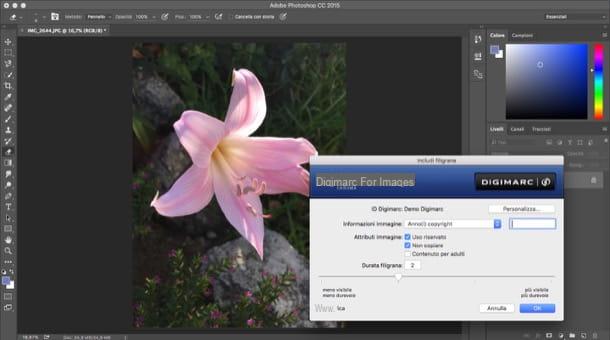
Se o plugin Digimarc ainda não estiver instalado, conecte-se a esta página da web e baixe-o no seu PC clicando no item relacionado à versão do Photoshop que você usa. Assim que o download for concluído, pegue o arquivo (ou arquivos) com a extensão .plugar você acabou de baixar para o seu computador, copie-os para a pasta C:> Arquivos de programa> Adobe Photoshop xx> Plug-ins se você estiver usando um PC com Windows ou na pasta Aplicativos> Adobe Photoshop XX> Plug-ins se você estiver usando um Mac, reinicie o Photoshop.
Para ler a marca d'água das fotos nas quais a assinatura Digimarc foi usada, abra o Photoshop e selecione o item Digimarc> Ler marca d'água do menu Filtrar.
Procedimento alternativo
Você deseja que as informações de direitos autorais sejam exibidas com destaque em suas fotos? Neste caso basta abrir uma imagem com fundo transparente no Photoshop e inseri-la na foto que deseja "assinar". A imagem em questão pode ser o logotipo da sua empresa, uma assinatura estilizada ou qualquer outra coisa. Você também pode criá-lo diretamente no Photoshop acessando o menu Arquivo> Novo e definindo o conteúdo de fundo da nova imagem em transparente.
Depois de criar seu logotipo ou assinatura, você pode inseri-lo em qualquer foto simplesmente selecionando o item Inserir embutido do menu Envie o no Photoshop (ou fazendo o mais banal copiar e colar). Posteriormente, você pode personalizar o logotipo usando as ferramentas de ajuste de nível localizadas no canto inferior direito (por exemplo, o menu suspenso para escolher o método de mistura ou a barra de ajuste doopacidade) e ferramentas para mover ou redimensionar imagens. Para obter mais informações sobre o assunto, dê uma olhada no meu tutorial sobre como misturar duas imagens no Photoshop.
Se você preferir eu marcas d'água de texto, não há muito a dizer, selecione-o ferramenta de texto Photoshop e digite o texto que deseja inserir em sua imagem (personalizando-o com as ferramentas de formatação de texto incluídas no software Adobe).
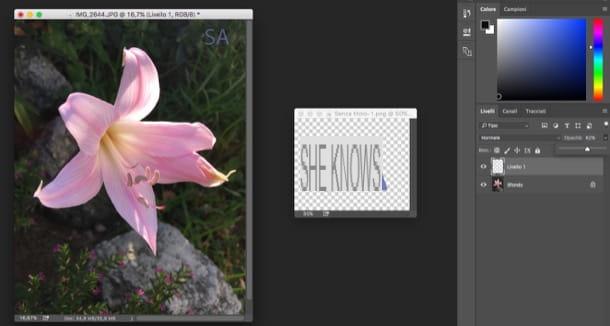
Gostaria de inserir seu logotipo em várias imagens ao mesmo tempo? Isso também pode ser feito, mas, aviso, é um pouco mais trabalhoso. O que você precisa fazer é criar uma ação relativos à inserção do logotipo (ou assinatura) nas fotos e explorá-lo no processador de imagem do Photoshop (que permite precisamente processar várias imagens em série). Aqui estão em detalhes todas as etapas que você precisa realizar.
- Copie todas as fotos a serem assinadas na mesma pasta;
- Abra uma foto no Photoshop;
- Selecione o item ações do menu Janela;
- Clique no ícone folha presente na caixa de ações (que entretanto apareceu no canto superior direito da tela);
- Atribuir um nome à sua ação (por exemplo, Marca d'água adicionada) e clique no botão registro;
- Vá para o menu Arquivo> Inserir incorporado no Photoshop;
- Selecione o arquivo com o logo que deseja inserir nas suas imagens, coloque-o no lugar da foto de sua preferência e pressione o botão Transmissão no teclado do seu PC;
- Clique no botão Pare presente no painel de ações do Photoshop.

Agora você criou uma ação, ou seja, um script, para inserir a marca d'água em suas fotos digitais. Para usá-lo e aplicar a mesma marca d'água (na mesma posição) a várias imagens em série, vá para o menu Arquivo> Scripts> Processador de imagem do Photoshop.
Em seguida, clique no botão Seleziona Cartella, indique a pasta onde você armazenou as imagens a serem assinadas e defina suas preferências em relação à pasta de destino das fotos e o formato de saída (você pode escolher entre JPEG, PSD e TIFF). Por fim, coloque a marca de seleção ao lado do item Tome uma atitude, selecione o nome da ação que você criou anteriormente no menu suspenso no canto inferior direito (por exemplo, Adicionada marca d'água) e clique no botão Corre para iniciar o processamento de imagens em lote. Se quiser, você também pode adicionar informações de direitos autorais das fotos digitando um texto no campo apropriado do Photoshop (o texto será incluído nos metadados da imagem e não será visível a olho nu).
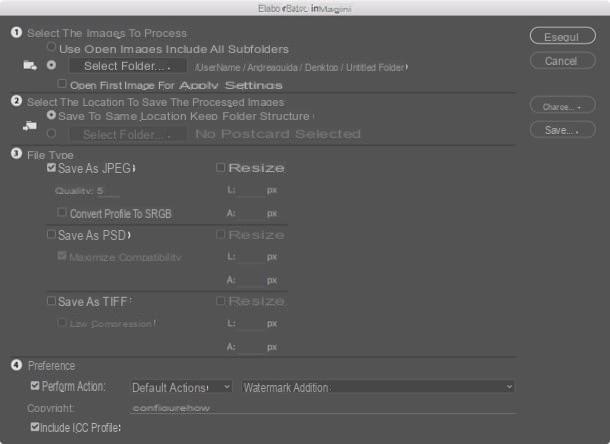
Para que a ação seja concluída corretamente, você não precisa alterar o nome ou a pasta onde o arquivo com a marca d'água está localizado. Se desejar, você também pode usar a mesma técnica para automatizar a inserção de uma marca d'água de texto.
Nota: se você não tem o Photoshop instalado em seu computador, você pode aplicar logotipos e assinaturas às suas imagens com GIMP, agora uma alternativa de código aberto e gratuita muito famosa ao software Adobe. Se você quiser saber mais, leia meus tutoriais sobre como assinar fotos com o GIMP e como sobrepor fotos com o GIMP.
FastStone Photo Resizer (Windows)
Se você quiser se manter em um nível amador, mas ainda quiser assine fotos digitais efetivamente, eu recomendo que você use um programa capaz de imprimir um marca d'água (ou seja, um logotipo ou uma escrita semitransparente) às imagens. Desta forma, pode inserir o seu nome, o endereço do seu site ou o logótipo da sua empresa em todas as fotos e evitar que alguém as utilize como próprias (obviamente terá de inserir a marca de água em pontos "estratégicos" E não em pontos facilmente camuflados ou recortados).
Um dos melhores programas gratuitos para adicionar marcas d'água a fotos em lote é o FastStone Photo Resizer, que permite inserir textos e logotipos em centenas de imagens ao mesmo tempo. Se você quiser experimentá-lo, conecte-se imediatamente ao seu site e clique em um dos primeiros dois botões baixar para fazer o download para o seu PC.
Quando o download for concluído, abra o arquivo que você acabou de baixar clicando duas vezes nele (FSResizerSetupxx.exe) e primeiro clique em Sim e, em seguida, Próximo, Concordo, Instalar e Terminar para completar o processo de instalação de FastStone Photo Resizer.
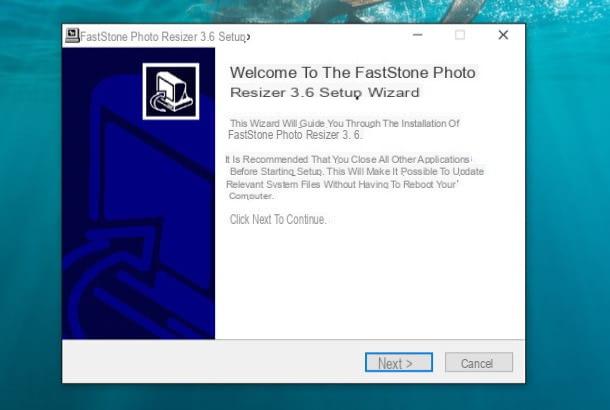
Agora, inicie o programa por meio de seu atalho na área de trabalho ou no menu Iniciar do Windows e use o painel esquerdo para navegar até a pasta onde as fotos que você deseja assinar estão armazenadas. Em seguida, clique no botão Adicionar todos para selecioná-los todos ou clique em imagens individuais para selecioná-los manualmente.
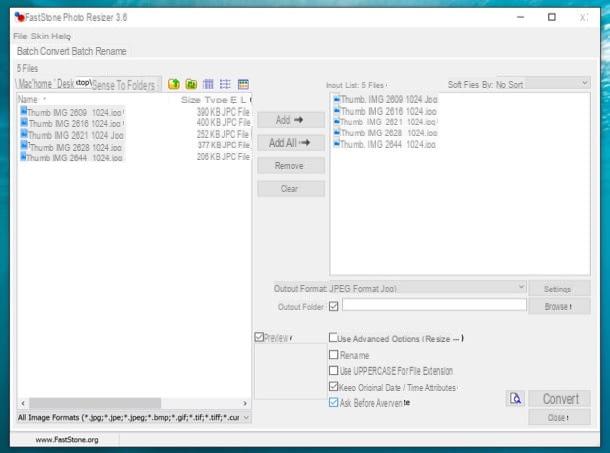
Quando a operação for concluída, acesse as configurações relativas às gravações e marcas d'água, colocando a marca de seleção ao lado do item Use as opções avançadas (canto inferior direito) e clicando no botão Opções avançadas.
Na janela que se abre, clique na guia Marca d'água se você deseja adicionar um logotipo às suas fotos ou no cartão Texto se quiser adicionar uma escrita personalizada, coloque a marca de seleção ao lado do item para ativar a opção e defina a escrita ou logotipo que deseja aplicar às imagens, ajudando-o com a visualização em tempo real.
Para adicionar uma marca d'água gráfica às suas fotos, clique no botão [...], selecione a imagem que deseja usar como marca d'água (eu recomendo usar uma imagem GIF ou PNG com um fundo transparente) e edite localização e opacidade do logotipo usando as barras de ajuste apropriadas.
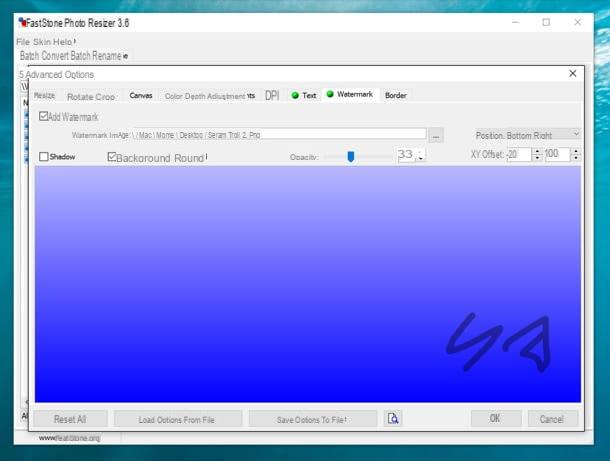
Se você quiser assinar suas fotos com uma marca d'água de texto, digite o scritta que você deseja imprimir nas imagens no campo Adicione texto e escolha se deseja adicionar sombras (Shadow) e planos de fundo (Contexto) à marca d'água colocando a marca de seleção ao lado das opções apropriadas. Para ajustar o grau de opacidade da escrita use a barra de ajuste Opacidade, enquanto para mudar o fonte clique no botão apropriado localizado no centro da janela.
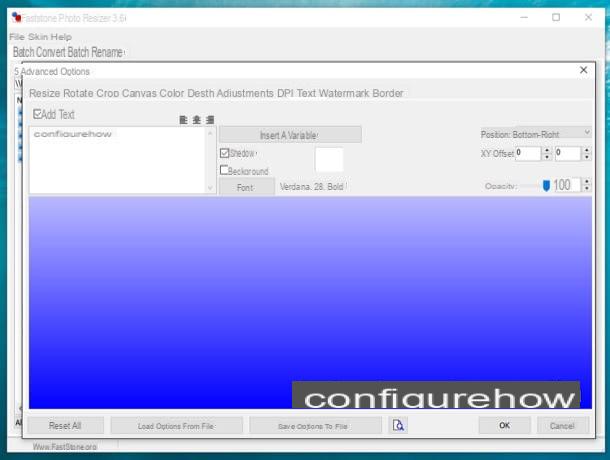
Depois de ajustar todas as configurações de marca d'água, primeiro clique em OK para salvar as configurações, clique em procurar para selecionar a pasta na qual salvar as fotos assinadas e, finalmente, para Converter para começar a salvar as imagens “marcadas”. Simples, certo?
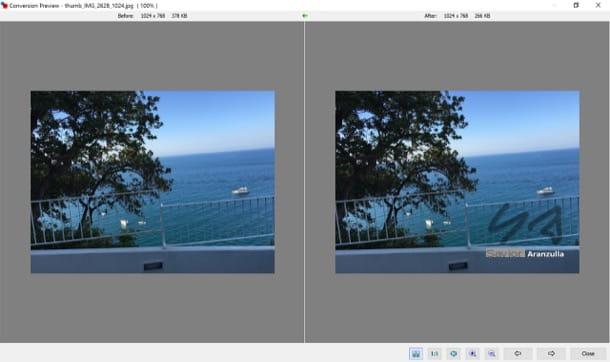
CUIDADO: FastStone Photo Resizer é gratuito apenas para fins pessoais. Se você pretende usá-lo para fins comerciais, deve adquirir uma licença para ele por $ 19,95. Mais informações aqui.
Antevisão (Mac)
Se você usa um Mac e, pelo menos por enquanto, não precisa assinar muitas fotos ao mesmo tempo, pode contar com Visualização, o aplicativo macOS padrão para visualizar e editar imagens (bem como documentos PDF).
Ao clicar no ícone do maleta localizado no canto superior direito, você pode acessar algumas ferramentas de visualização que permitem que você assine fotos de forma incrivelmente rápida e fácil. O primeiro é a própria ferramenta assinatura (o ícone de caneta no canto superior esquerdo) que permite criar uma assinatura por meio do trackpad do Mac ou da webcam. A segunda é a ferramenta texto (o ícone da letra "T") que, em vez disso, permite que você personalize imagens e documentos inserindo caixas de texto personalizadas.
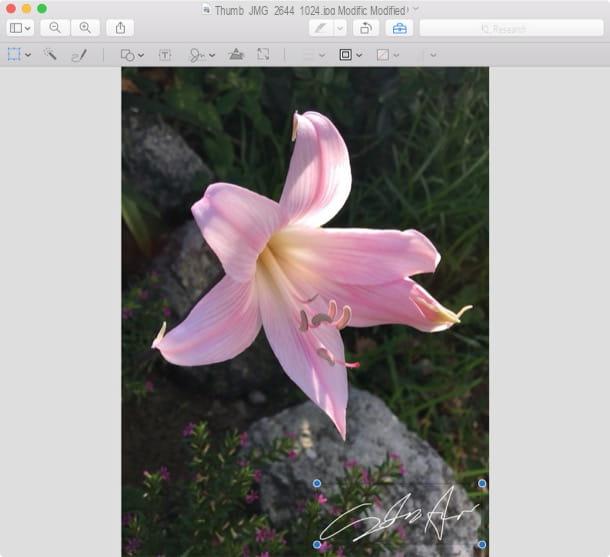
Tanto as assinaturas quanto as caixas de texto adicionadas com a Visualização podem ser movidas, redimensionadas e personalizadas de várias maneiras (por exemplo, alterando a cor da escrita ou adicionando sombras).
App para assinar fotos digitais em smartphones e tablets
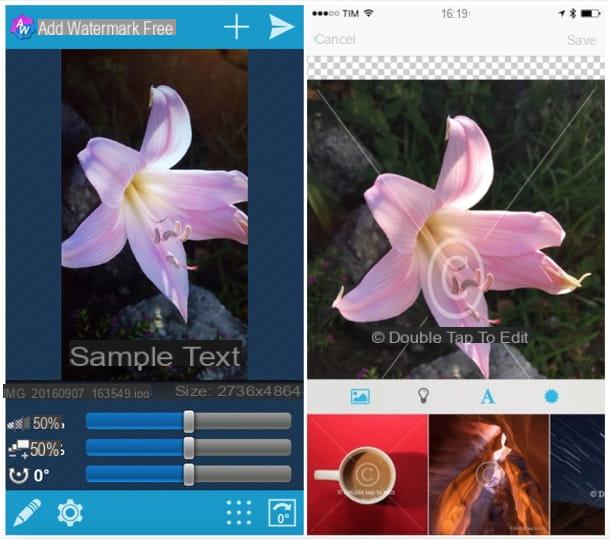
Você gostaria assine fotos digitais diretamente do seu smartphone ou tablet? Isso também pode ser feito. Tudo o que você precisa é de um aplicativo para adicionar marcas d'água às fotos.
Pessoalmente, eu recomendo Add Watermark for Android e Watermark for iOS, que podem ser baixados sem custo, mas ambos têm limitações que só podem ser removidas comprando suas versões completas (pagas). A versão gratuita de Adicionar marca d'água para Android não permite o uso de marcas d'água gráficas personalizadas e salva as imagens de saída com uma resolução máxima de 1024 pixels, enquanto a versão básica da marca d'água para iOS imprime seu logotipo nas imagens processadas e oferece um conjunto limitado de fontes e marcas d'água a serem aplicadas às imagens. As versões completas dos aplicativos custam, respectivamente, € 1,99 e € 0,99.
A operação de Adicionar marca d'água para Android e marca d'água para iOS é extremamente intuitiva. Após selecionar a imagem a ser assinada, basta selecionar uma das opções disponíveis para a marca d'água (marca d'água gráfica e / ou textual) e personalizar o resultado final, que pode ser salvo diretamente no rolo do Android ou iOS.
Como assinar fotos digitais

























